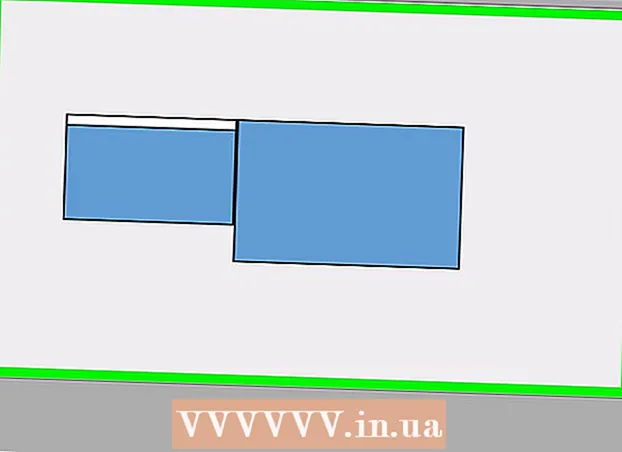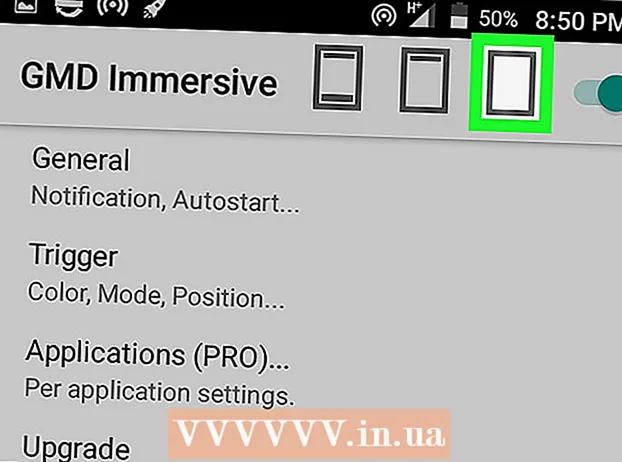రచయిత:
Christy White
సృష్టి తేదీ:
8 మే 2021
నవీకరణ తేదీ:
1 జూలై 2024

విషయము
Android తో పరికరాలు అన్ని ఆకారాలు మరియు పరిమాణాలలో వస్తాయి, కానీ ఒక విషయం ఖచ్చితంగా చెప్పవచ్చు: తయారీదారు మీ ఫోన్లో అన్ని రకాల అనువర్తనాలను ముందే లోడ్ చేసారు. మీకు "రూట్" కు ప్రాప్యత లేకపోతే మీరు సాధారణంగా ఈ అనువర్తనాలను తొలగించలేరు, కానీ అదృష్టవశాత్తూ మీరు వాటిని దాచవచ్చు. మీకు శామ్సంగ్ లేదా హెచ్టిసి పరికరం ఉంటే, మీరు ఇన్స్టాల్ చేసిన అన్ని అనువర్తనాలతో ఫోల్డర్ నుండి అనువర్తనాలను సులభంగా దాచవచ్చు. మీకు మరొక పరికరం ఉంటే, అవాంఛిత అనువర్తనాలు వీక్షణ నుండి అదృశ్యమయ్యేలా చేయడానికి మీరు ఉపయోగించే కొన్ని ఇతర ఉపాయాలు ఉన్నాయి.
అడుగు పెట్టడానికి
2 యొక్క పద్ధతి 1: శామ్సంగ్ పరికరాలు
 మెను బటన్ నొక్కండి. ఈ బటన్ అనువర్తనాల స్క్రీన్ యొక్క కుడి ఎగువ మూలలో ఉంది; ఇది మూడు సూపర్మోస్డ్ చుక్కలు (⋮) లాగా కనిపిస్తుంది. మీకు కనిపించకపోతే, దిగువ ఎడమ మూలలోని మెను బటన్ను నొక్కండి.
మెను బటన్ నొక్కండి. ఈ బటన్ అనువర్తనాల స్క్రీన్ యొక్క కుడి ఎగువ మూలలో ఉంది; ఇది మూడు సూపర్మోస్డ్ చుక్కలు (⋮) లాగా కనిపిస్తుంది. మీకు కనిపించకపోతే, దిగువ ఎడమ మూలలోని మెను బటన్ను నొక్కండి.  "అనువర్తనాలను దాచు" నొక్కండి. ఇప్పుడు మీరు అనువర్తనాలకు తిరిగి వస్తారు; అన్ని అనువర్తనాలు ఇప్పుడు చిహ్నాల మూలల్లో చెక్బాక్స్లను కలిగి ఉన్నాయి.
"అనువర్తనాలను దాచు" నొక్కండి. ఇప్పుడు మీరు అనువర్తనాలకు తిరిగి వస్తారు; అన్ని అనువర్తనాలు ఇప్పుడు చిహ్నాల మూలల్లో చెక్బాక్స్లను కలిగి ఉన్నాయి. - మీరు దాచాలనుకుంటున్న ఏదైనా అనువర్తనాన్ని ఎంచుకోండి. మీరు అనువర్తనాన్ని నొక్కినప్పుడు, చెక్ బాక్స్లో a కనిపిస్తుంది.
- మీరు అనువర్తనాలను ఎంచుకోవడం పూర్తయినప్పుడు "పూర్తయింది" నొక్కండి. ఎంచుకున్న అన్ని అనువర్తనాలు ఇప్పటి నుండి దాచబడతాయి.
- మీరు దాచిన అనువర్తనాలను దాచడానికి మెను బటన్ను నొక్కండి మరియు "దాచిన అనువర్తనాలను చూపించు" ఎంచుకోండి.
2 యొక్క 2 విధానం: HTC పరికరాలు
- అనువర్తనాలను తెరవండి. మీ హోమ్ స్క్రీన్పై గ్రిడ్తో ఉన్న బటన్ను నొక్కడం ద్వారా మీరు దీన్ని తెరవవచ్చు.
- మెను బటన్ నొక్కండి. ఈ బటన్ అనువర్తనాల స్క్రీన్ యొక్క కుడి ఎగువ మూలలో ఉంది; ఇది మూడు సూపర్పోజ్డ్ చుక్కలు (like) లాగా కనిపిస్తుంది
- మీరు మెను బటన్ను చూడకపోతే, మెను బటన్ను తీసుకురావడానికి మీరు అనువర్తనాల జాబితాను కొంచెం క్రిందికి లాగవచ్చు.
- "అనువర్తనాలను దాచు / చూపించు" నొక్కండి. ఇప్పుడు మీరు అనువర్తనాలకు తిరిగి వస్తారు; అన్ని అనువర్తనాలు ఇప్పుడు చిహ్నాల మూలల్లో చెక్బాక్స్లను కలిగి ఉన్నాయి.
- మీరు దాచాలనుకుంటున్న ఏదైనా అనువర్తనాన్ని ఎంచుకోండి. మీరు అనువర్తనాన్ని నొక్కినప్పుడు, చెక్ బాక్స్లో a కనిపిస్తుంది.
- మీరు అనువర్తనాలను ఎంచుకోవడం పూర్తయినప్పుడు "పూర్తయింది" నొక్కండి. ఎంచుకున్న అన్ని అనువర్తనాలు ఇప్పటి నుండి దాచబడతాయి.
- మీరు మళ్లీ అనువర్తనాలను చూడాలనుకుంటే అనువర్తనాల ఎంపికను తీసివేయడానికి మూడు చుక్కల బటన్ (⋮) ను మళ్ళీ నొక్కండి మరియు "అనువర్తనాలను దాచు / చూపించు" ఎంచుకోండి.